MP4 添加音轨:将音频插入 MP4 视频的快速简便方法
将音频插入视频似乎是当今的普遍现象。有些人希望通过添加他们的录音或旁白来为视频添加个人风格。另一方面,有些人想在分享视频之前为视频添加特殊的音频效果。无论您将音频添加到视频的目的是什么,现在每个人都可以更轻松地完成此任务。
此外,您无需担心格式,因为您几乎可以将音频添加到您喜欢的任何视频格式,例如 MP4。在这篇文章中,我们将讨论四种方法 如何将音频添加到 MP4 文件 在 Windows、Mac 和 Web 平台上。请继续阅读以了解更多信息并为您选择最佳选择。
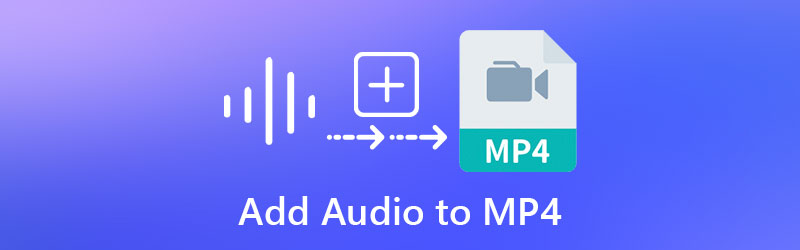
第 1 部分。如何在 Windows 和 Mac 上将音频添加到 MP4
1. Vidmore视频转换器
推荐给每种类型的用户将音频添加到 MP4 的一种简单有效的方法是 Vidmore视频转换.该程序主要用作转换器,广泛支持音频和视频格式,包括 MP4。此外,它还带有一个简单易懂的用户界面。此外,将音频添加到 MP4 或任何视频的过程可以快速完成。同样重要的是,您可以通过拆分、剪切、修剪和合并音频来编辑音频。下面我们将指导您完成如何将音频添加到 MP4 文件。
步骤 1。 安装 Vidmore 视频转换器
首先,通过单击与您的计算机操作系统相对应的免费下载按钮,将程序下载到您的计算机上。按照安装向导安装 Vidmore Video Converter,然后启动应用程序以开始使用它。
步骤 2. 将 MP4 导入程序
启动程序后,您将看到显示上传按钮的主界面。点击 加 签名按钮上传您要编辑的 MP4 文件。或拖放文件以导入所选视频。
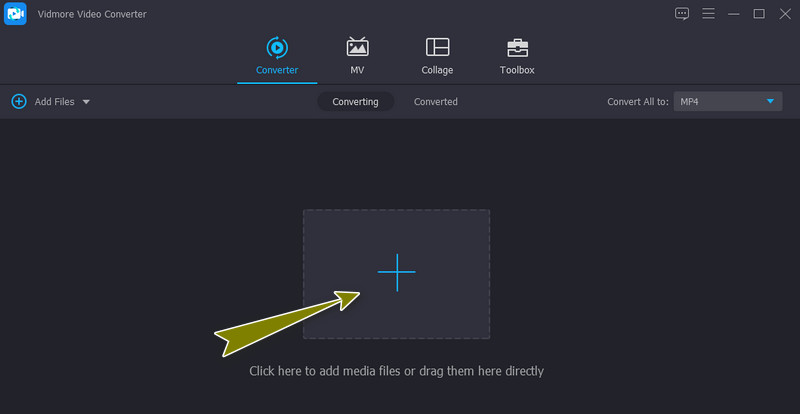
步骤 3. 将音轨添加到 MP4
加载 MP4 后,它将显示附有视频媒体信息的缩略图视图。现在单击音频轨道菜单的下拉菜单并选择 添加音轨 选项来加载您添加到视频中的音频文件。您可以选择在添加音频之前编辑音频或跳过此步骤。
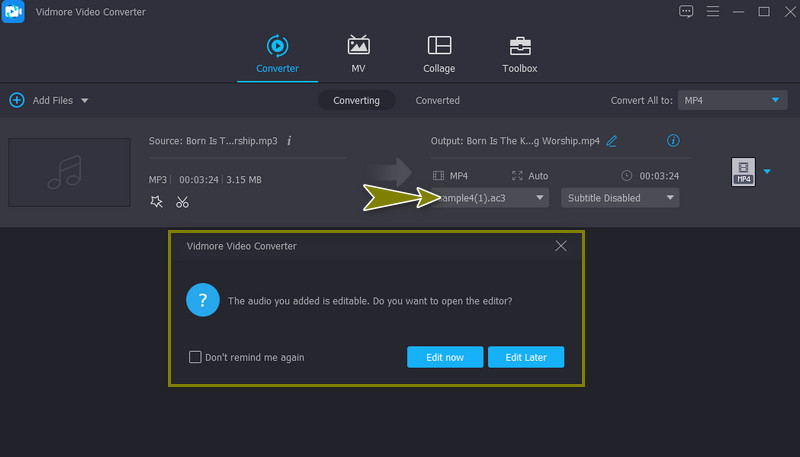
步骤 4。 导出 MP4 视频
您可以通过转至视频的最终版本选择另一种格式 个人资料 菜单。来自 视频 选项卡,左侧面板上有可用的格式。最后,点击 全部转换 按钮以获取视频的最终版本。
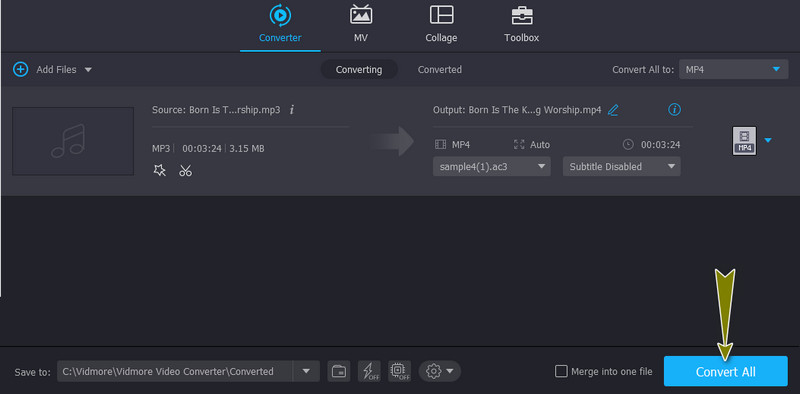
优点
- 为视频添加音轨和字幕。
- 调整音量、亮度、对比度等。
缺点
- 不是完全免费的程序。
2.手刹
毫无疑问,HandBrake 是一款功能强大的程序,可让您方便地将音频添加到 MP4 文件中。该程序为各种格式提供了出色的支持,包括 MP4 文件。此外,为了您的方便,该工具提供单次和批处理操作。这个工具唯一的主要缺点是它不适合初学者。按照以下简单步骤在 HandBrake 中将音轨添加到 MP4。
步骤1。 从其官方网站获取该程序的安装程序并进行安装。启动该工具并点击 Open Source 按钮上传您的目标 MP4 视频。
第2步。 转到 音讯 选项卡并单击 曲目 按钮。从选择中,选择 添加新曲目.添加另一个音频后,您可以根据所需的音频输出检查和调整编解码器、比特率、立体声等。
第三步 最后,点击 开始编码 按钮开始并确认操作。
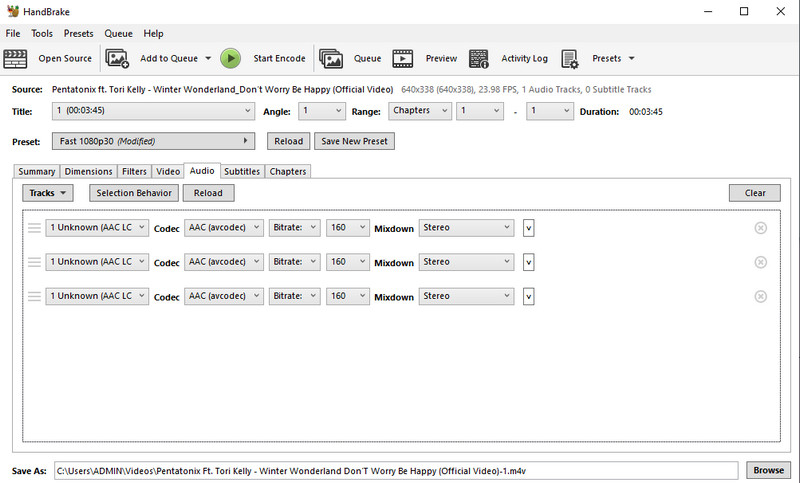
优点
- 支持多种视频格式。
- 可以从 DVD 翻录媒体文件。
缺点
- 高学习曲线。
第 2 部分。如何在 Web 上将音频添加到 MP4
1. 维德
假设您正在寻找一种工具来学习如何在线向 MP4 视频添加音频,那么 VEED 是合适的应用程序。无论是录音、音效还是其他音乐曲目。该工具可以有效地完成工作。最重要的是,它具有 Clean Audio 功能,可确保清晰的音频录制并消除任何背景干扰。只需按照使用 VEED 将音频添加到 MP4 的分步过程指南即可。
步骤1。 打开您最喜欢的网络浏览器并访问 VEED 的官方页面。然后,单击 选择视频 上传您的目标 MP4 视频文件。
第2步。 您可以选择从本地驱动器添加文件、从 Dropbox 录制新文件或插入来自视频共享站点的链接。选择上传方式并导入 MP4 视频。
第三步 现在,点击 上载 左侧菜单上的按钮并选择 上传音频 从选项。找到并导入到在线程序中。然后您应该会看到它添加到时间线中。
第四步。 在将音频合并到视频之前,您可以根据自己的喜好更改音频的速度、持续时间、长度。最后,导出视频。
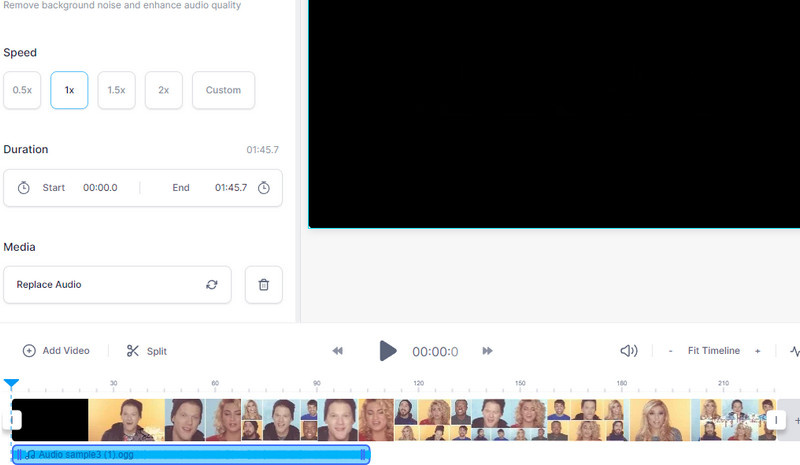
2. Clideo
我们将解决的另一种方法是 Clideo。有多种选项可供您将音频导入该程序。这包括从云存储和本地驱动器导入音频。此外,您可以在视频中输入多个音轨时组织音频序列。最好的部分是即使您只是使用智能手机,您也可以完成所有这些操作。这意味着您可以使用 iPhone 或 Android 手机为视频添加配乐。另一方面,这里是如何使用 Clideo 将音频添加到 MP4。
步骤1。 使用计算机上可用的任何浏览器启动 Clideo,然后查找 为视频添加音乐 选项。
第2步。 点击 选择文件 按钮上传您想要编辑的 MP4 视频。然后,应该会出现视频编辑器。
第三步 您可以根据视频的要求添加轨道音量或视频音量。
第四步。 现在,为输出选择一种视频格式并点击 出口 按钮将音频与 MP4 结合。
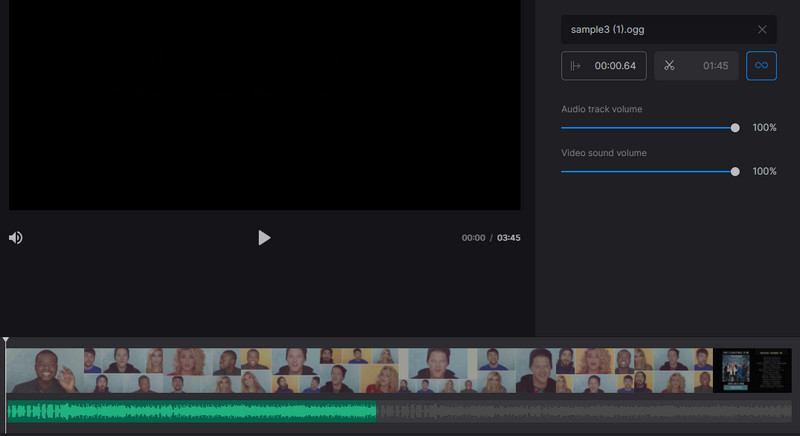
第 3 部分。 将音频添加到 MP4 的常见问题解答
FFmpeg 如何将音频添加到视频 MP4?
该工具使用 CMD 来操作应用程序。然后查找将音频添加到视频 MP4 的命令。例如,你可以使用这个命令:ffmpeg -i video.mp4 -i audio.wav -c:v copy output.mkv。输入此命令后按 Enter 键以处理文件。
如何在不重新编码的情况下将音频添加到 MP4?
如果您希望直接将音频添加到 MP4 或无需重新编码,FFmpeg 也可以帮助您完成这项工作。然而,如果您对命令和代码没有很好的了解,则应该坚持使用 GUI 应用程序。
如何在 iPhone 上为 MP4 添加背景音乐?
借助移动应用程序,您可以在 iPhone 上直接将背景音乐添加到 MP4。以 Clideo 为例。此在线程序将帮助您仅使用智能手机将任何音频添加到 MP4 视频中。
结论
这篇文章主要讲了不同的方法 如何在 Windows 10 中将音频添加到 MP4、Mac 和 Web。假设您正在寻找一种直接且方便的方法来实现该过程。在这种情况下,您应该使用 Vidmore Video Converter。在线程序还可让您方便地将音频添加到视频中,因为您无需安装任何程序。


